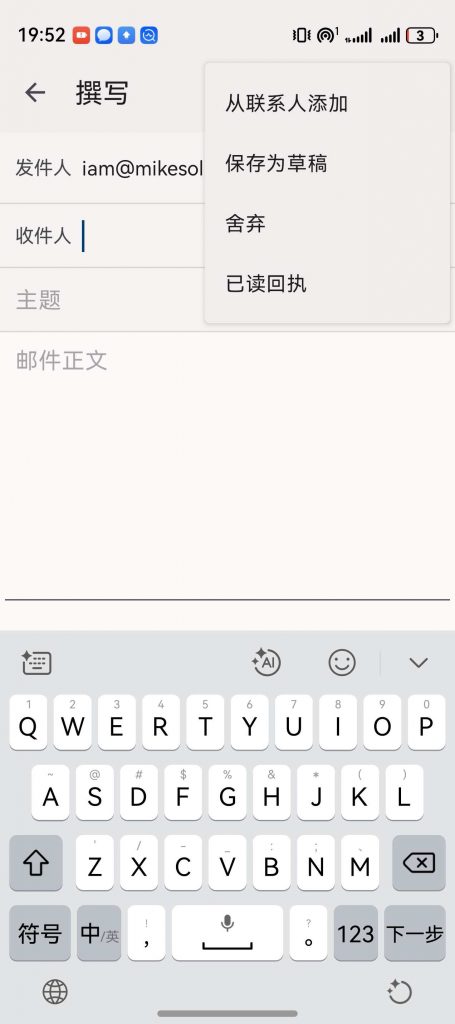这篇文章包含:
- 为什么不需要官方app来收发邮件
- Thunderbird桌面版使用方法
- Thunderbird 安卓版使用方法
Thunderbird没有iOS版。
为什么不需要使用官方app来收发邮件?
首先我们了解一下什么是邮件客户端。
很多人有一种错误的认知,觉得邮件和其他app一样只能使用提供商的客户端,这是不对的。
在早期,根本就没有什么邮件提供商的概念,邮件是从一台电脑到另一台电脑直接投递的。
那是很古老的事情了。当时Unix上有一个叫mail的程序。当时,假如说Bob要给Alice发邮件,他必须在终端(那时候没有显示器)执行类似这样的命令:
mail alice@[192.168.1.2]具体的格式我也不大清楚,差不多就是这个意思。alice是Alice的用户名,192.168.1.2是Alice电脑的IP地址。然后Bob会一行一行地输入收件人、发件人、主题、抄送、正文等,最后以一个句点“.”结束邮件。然后,这封邮件会被直接投递到Alice的电脑,没有任何中间步骤。如果Alice的电脑没开咋办?退信或者重发。
这是早期的情况。后来随着域名解析系统(DNS)的出现,someone@example.com的邮件格式开始流行起来。
但是这种直接投递有一个问题,就是我刚才说的,Alice的电脑没开怎么办?于是就有了这样的一种服务:一些公司开始代替别人接收邮件,然后等对方开机后投递到对方的电脑。这就是电子邮件提供商。像163,126,QQ邮箱,Gmail,Outlook都是电子邮件提供商。
到目前为止,人们使用简单邮件文本协议(SMTP)来投递邮件,但是这种情况有一个问题,就是动态IP让邮件提供商经常找不到客户。因此,必须设计一种协议来让客户主动从邮件提供商那里拉取邮件,就像一个“快递点”。这种协议就是邮局协议(POP)。后来发展出了IMAP协议,这种协议不仅可以单项拉取邮件,还能把已读状态推送给服务器。尽量使用IMAP替代POP。
从上面的过程中我们可以知道,邮件协议是完全标准化的,而且邮件客户端的出现远早于网页版邮箱。这就是为什么你完全不需要用邮箱官方的app。
Thunderbird桌面版使用方法
下面我们来介绍一个很有名的邮件客户端,Thunderbird的使用方法。
安装和初始设置
首先,电脑从https://www.thunderbird.net/zh-CN/thunderbird/all/ 下载Thunderbird桌面版。
下载完以后会提示捐款,此处是自愿捐款,不想捐直接关掉即可,不影响使用。
可以看到默认已经选好了Windows,中文版,直接下载即可。如果太慢的话可以下载我已经下好的版本。
双击打开下载到的安装包,安装。一路下一步。过程略。
打开Thunderbird:
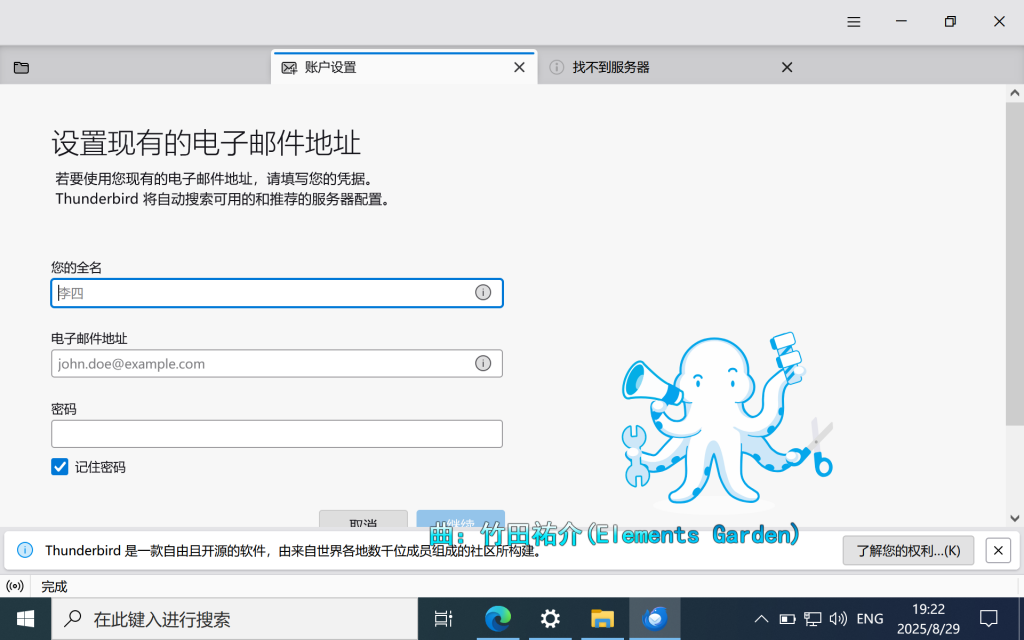
键入姓名(建议自己的真名,只在用这个邮件客户端发邮件时有效)、邮件地址、密码。
单击继续。
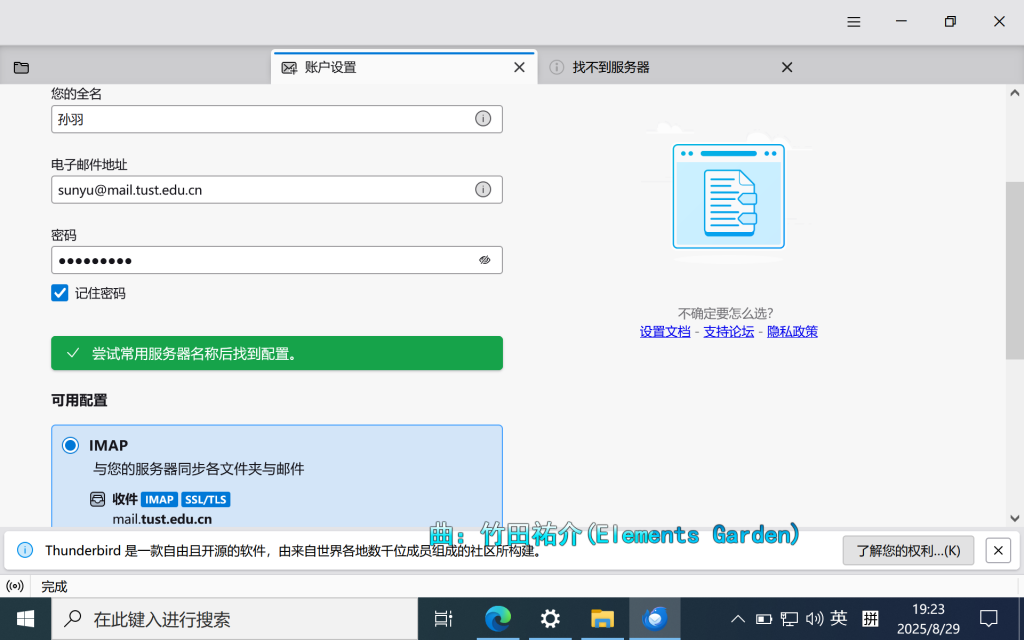
在这个页面上,向下滚动,单击手动配置。
| 收件协议 | IMAP |
| 加密类型 | STARTTLS |
| 收件地址 | imap.mail.tust.edu.cn |
| 端口 | 143 |
| 验证方式 | 普通密码 |
| 发件协议 | SMTP |
| 加密类型 | STARTTLS |
| 发件地址 | smtp.mail.tust.edu.cn |
| 端口 | 587 |
| 验证方式 | 普通密码 |
然后确定,就配置好了。
通讯录
单击这个图标可以切换到通讯录,单击它上面那个返回邮箱页面
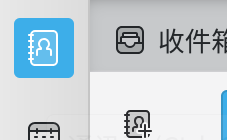
单击“导入”,选择“VCard文件”,找到我发给你们的vcf文件,按提示选择导入到的位置即可。
邮件列表
选中若干联系人,单击“新建联系人”左边的按钮,可以新建一个邮件列表。这样子,你可以选择一个邮件列表发送邮件,这样省的一个个输入了。
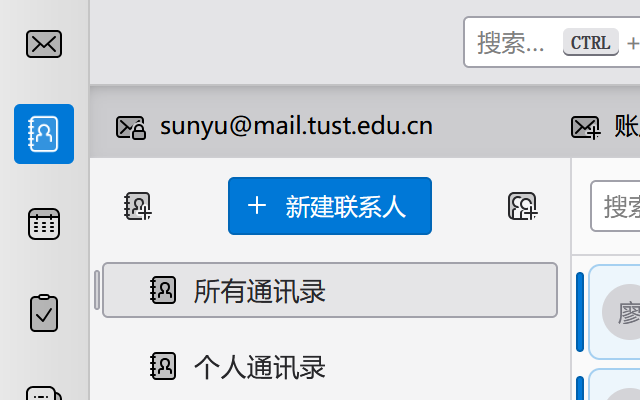
发送和接收邮件
点写信就行了。右键点邮件地址可以选择手动刷新新邮件的选项。
Thunderbird 安卓版使用方法
接下来我们来看安卓版。
首先把电脑版的数据导入到安卓版:设置-导入到移动设备,按提示操作。安卓版下载好了以后按提示操作即可。需要扫好几个二维码,扫完会提示确认导入内容。
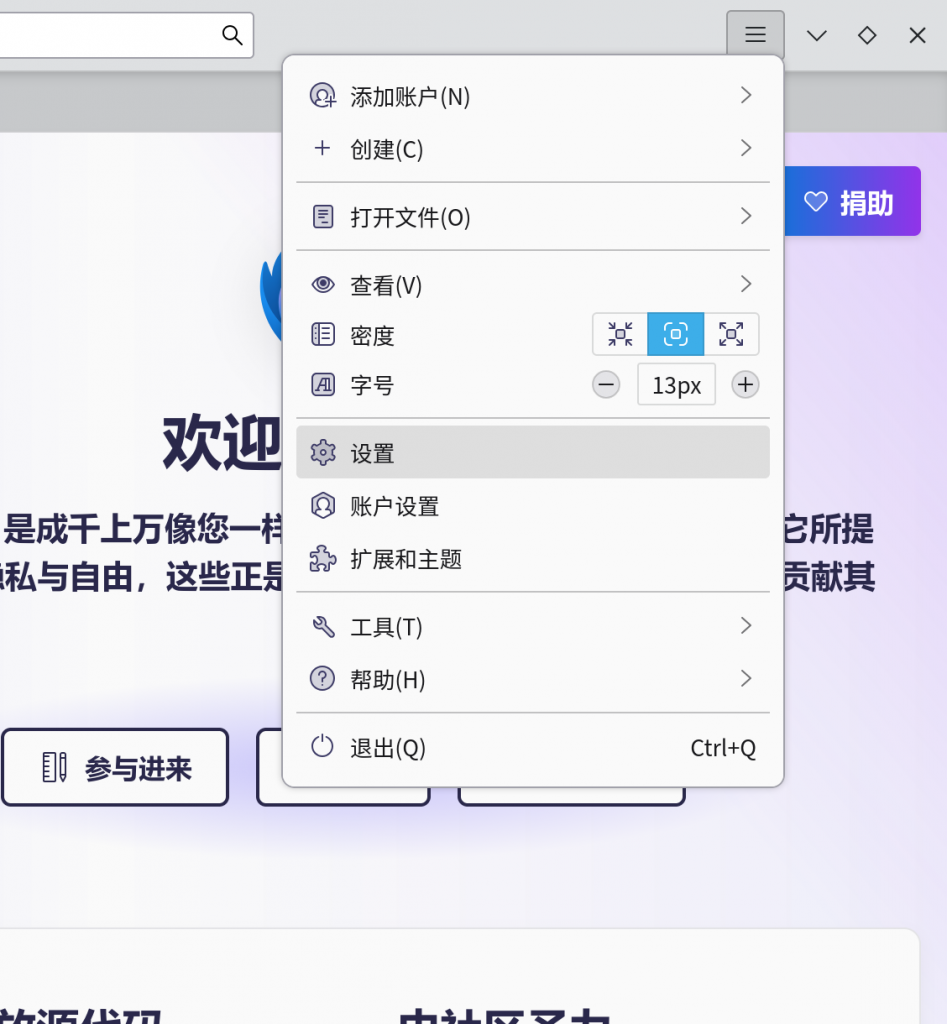
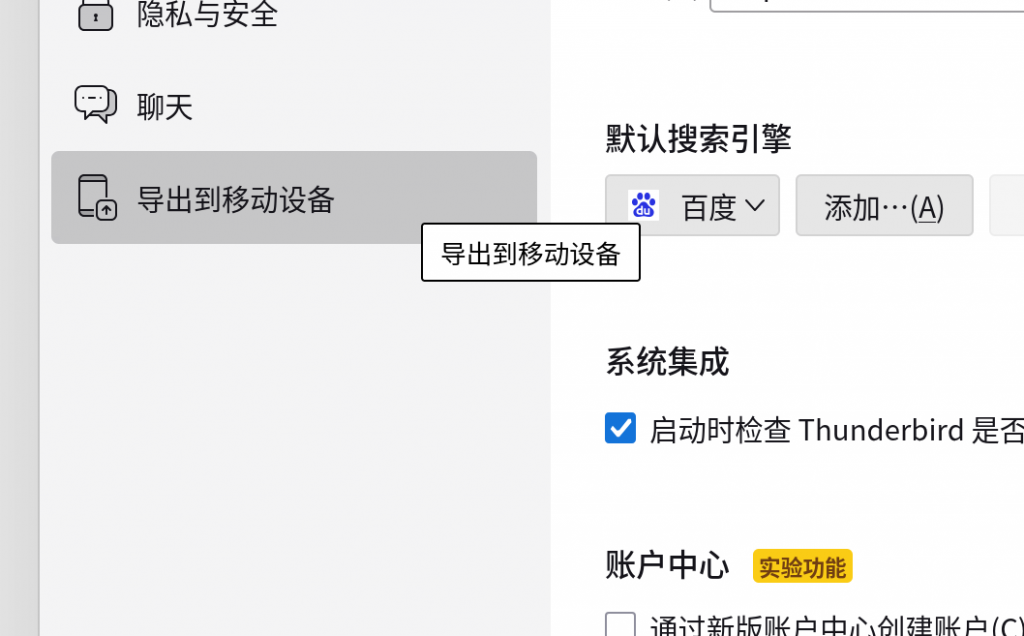
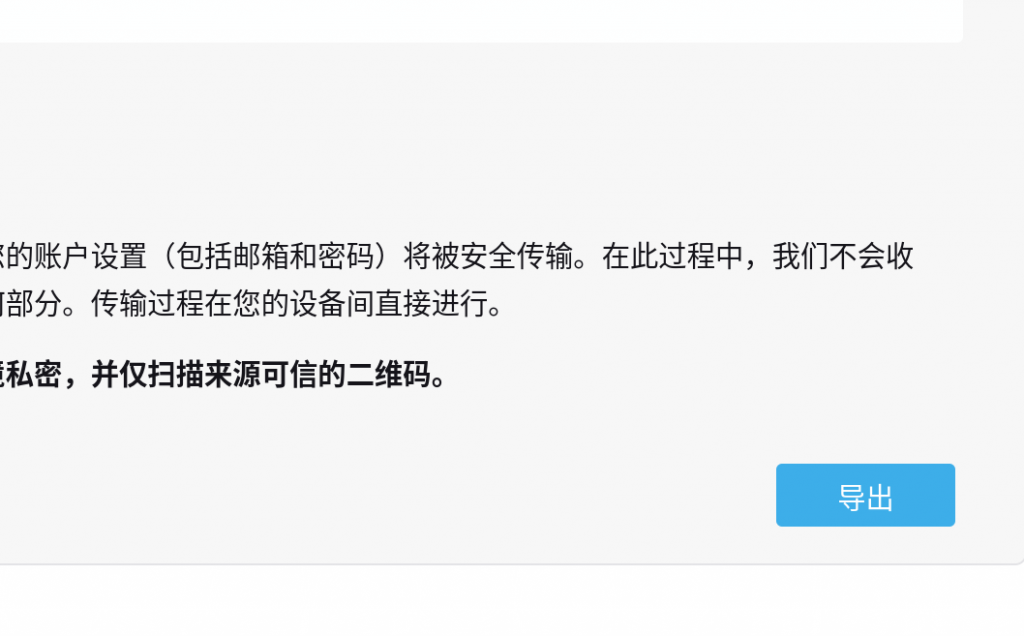
手机端,选择蓝色那个导入设置
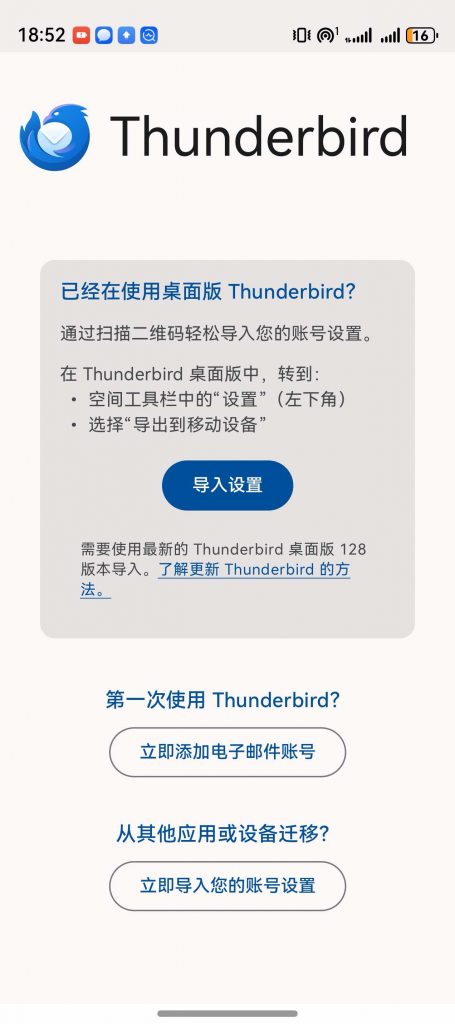
手机端的联系人
手机端Thunderbird没有独立的联系人功能,是直接复用系统联系人。因此一定要把通讯录访问权限打开。
以我的华为手机为例,在“电话”app下面的导航条中,有“联系人”选项,点加号可以创建只有邮件的联系人。手机不是必填项。
如图,右上角三个点点开,可以选择从联系人添加收件人。